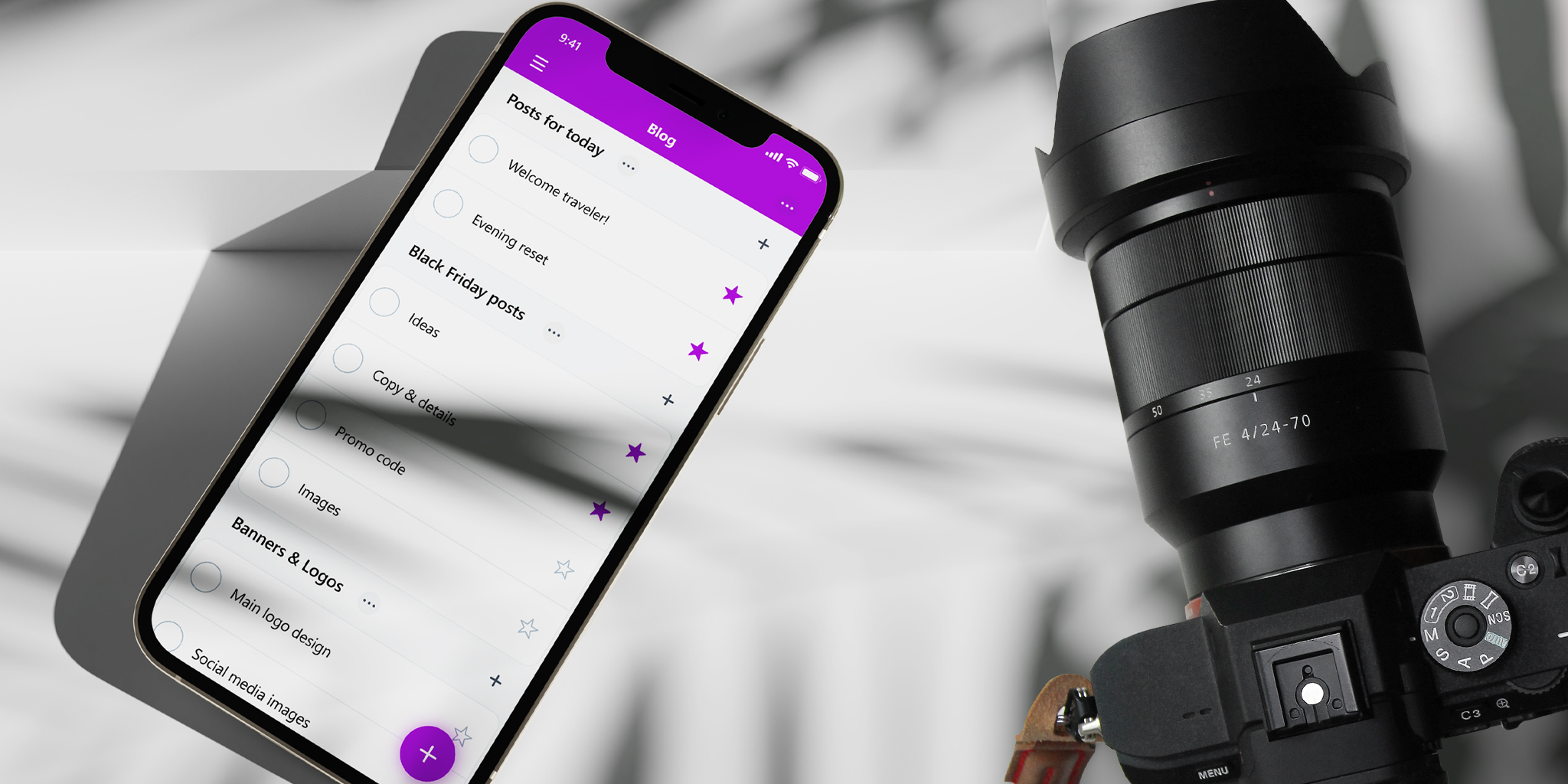
Nozbe to narzędzie wygodne dla każdego przedsiębiorcy i managera. Bez względu na to, czy działasz w pojedynkę, czy współpracujesz z zespołem, możesz stworzyć w nim swoj niezawodny system produktywności. Z tego artykułu dowiesz się, jak używać Nozbe do zarządzania sobą w czasie.
Z tego krótkiego przewodnika dowiesz się, jak:
- Używać projektów do organizacji pracy i celów
- Dodawać zadania, by realizować projekty
- Trzymać się harmonogramu, ustawiając terminy, powtarzalność zadań i przypomnienia
- Pisać komentarze, nawet, jeśli pracujesz w pojedynkę
- Używać tagów do porządkowania zadań
- Skoncentrować się na rzeczach istotnych, dzięki ustalaniu priorytetów
- Być na bieżąco ze swoimi zadaniami, korzystając z widoku Przychodzące
- Sprawić, by e-maile nie były tak koszmarnie bezużyteczne
- Bonus: współdzielić projekty
Używaj projektów do organizacji pracy i celów
Niezależnie od tego, czy finalizujesz złożoną kampanię dla klienta, planujesz duże wydarzenie, czy planujesz terminy płatności rachunków - pracujesz na projekcie.
Potrzebujesz więc skutecznego systemu oraz planu, aby ten projekt zrealizować.
Chcesz wykonywać tylko właściwe zadania, na czas i z każdym z nich przybliżać się do osiągnięcia Twoich celów i jeszcze zredukować poziomu stresu, prawda?
Posiadanie solidnego systemu produktywności jest ważne nie tylko w pracy. Pomaga działać lepiej także w sferze prywatnej.
Aby to wszystko osiągnąć, potrzebujesz planu, który wygląda mniej więcej tak:
- sprecyzuj, jaki cel chcesz osiągnąć;
- zwizualizuj sobie moment realizacji i zastanów się nad najlepszym sposobem, aby to zrobić;
- stwórz projekt i wypełnij go zadaniami - krokami, które należy podjąć, by go ukończyć;
- rozplanuj proces, ustalając priorytety i uzupełniając zadania wszystkimi niezbędnymi szczegółami.
Twoim projektem w Nozbe może być:
- Projekt XY dla firmy Kuukuruku (gdy jesteś niezależnym programistą)
- Ślubna sesja dla Państwa Carington (jeśli jesteś fotografką)
- Twoja nowa strona internetowa (gdy zakładasz akurat własną działalność)
- Przyjęcie urodzinowe mamy (gdy Twoja mama wkrótce obchodzi 60. urodziny)
- Podróż do Chin (gdy razem z partnerem planujecie odwiedzić Azję)
- Bieżące sprawy salonu (gdy prowadzisz mały barbershop)
- Mój dom - moja twierdza (gdy projektami są wszystkie sprawy do załatwienia związane z Twoim życiem osobistym i gospodarstwem domowym).
Aby utworzyć nowy projekt w Nozbe, po prostu naciśnij przycisk + Utwórz nowy projekt widoczny w menu po lewej stronie i wypełnij wszystkie niezbędne informacje.
Innym sposobem jest wejście na listę Wszystkie projekty w panelu po lewej stronie i wybranie dużej ikony +, aby otworzyć formularz dodawania nowego projektu.
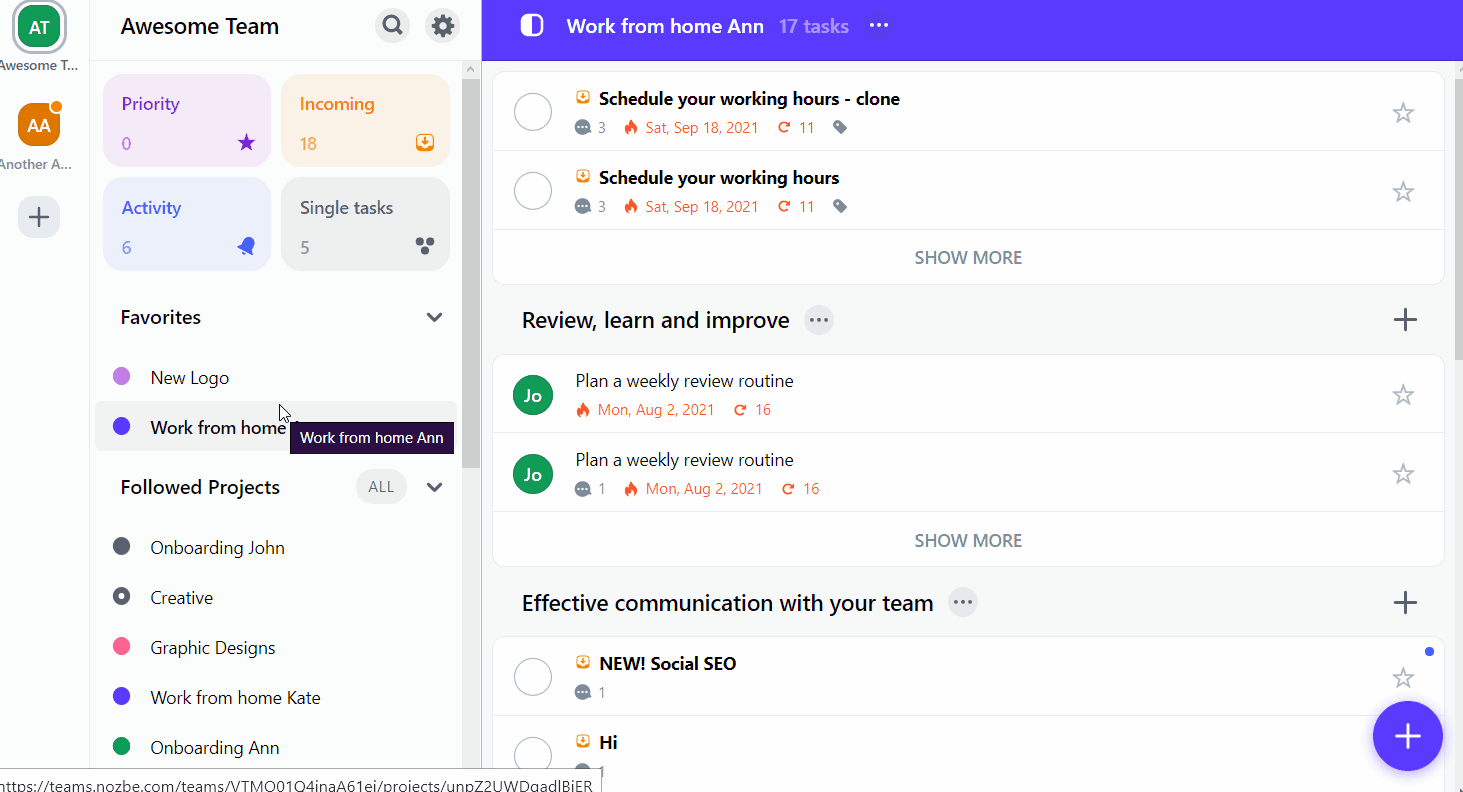
Dodaj zadania
Mając już gotowy projekt, dodaj do niego zadania którymi mogą być kolejne kroki do osiągnięcia celu, lub po prostu czynności, które musisz wykonać, aby wprowadzić dany projekt w życie.
Jeśli jesteś wspomnianym właścicielem barbershopu i tworzysz projekt „Bieżące sprawy salonu”, Twoje zadania mogą brzmieć następująco:
- Sprawdź zapasy i zamów to, czego brakuje
- Pamiętaj o comiesięcznym raporcie kasowym
- Umyj okna na wiosnę
- Poproś Tomka o dodanie nowej sekcji na stronie WWW
- Zastanów się, jak okazać stałym klientom, że ich doceniamy
- Znajdź i zatrudnij nowego barbera
- Pamiętaj o comiesięcznych opłatach
- Barber Jacek
- Barber Piotr
- Barberka Anna
- itp.
Jeśli planujesz przyjęcie urodzinowe mamy, możesz dodać takie zadania:
- Stwórz listę gości
- Zaprojektuj, zamów i roześlij zaproszenia
- Utwórz internetową listę prezentów
- Przygotuj przekąski
- Kup napoje
- Zamów ciasto
- Skoordynuj zakupy z Krzyśkiem
- Poproś Olka, żeby wyciągnął gdzieś mamę, by niespodzianka wypaliła
- itp.
Jeśli zaś chcesz mieć pod kontrolą wszystkie domowe sprawy, w Twoim projekcie “Mój dom - moja twierdza” z pewnością powinny znaleźć się zadania:
- Wynieś śmieci
- Podlej kwiaty
- Zapłać rachunek za prąd
- Zapłać rachunek za gaz
- Zapłać rachunek za internet
- Jedź na zakupy
- Zamów karmę i żwirek dla kota
- Zadzwoń do pana Kołacza w spr. cieknącej pralki
- itp.
Jak widzisz, projektem może być wszystko, o czym musisz pamiętać i co musisz zrobić, a zadania to kroki, które musisz wykonać, aby ten cel osiągnąć.
Aby dodać zadanie, przejdź do wybranego projektu, klikając jego nazwę na liście projektów. W prawym dolnym rogu widoku znajduje się ikona +. Użyj jej, aby dodać swoje pierwsze zadanie.
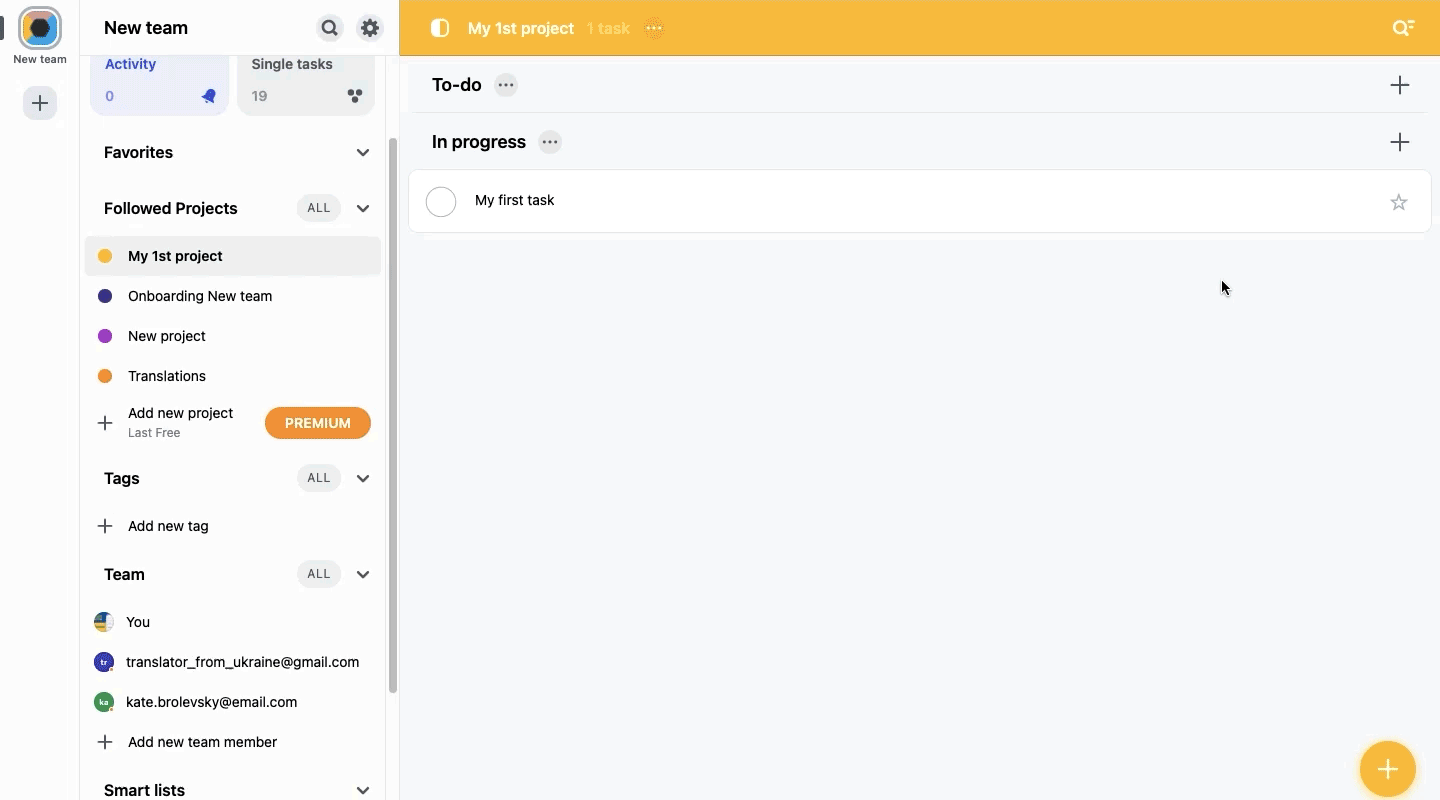
Dodawaj komentarze do zadań w Nozbe, aby wszystko było przejrzyste i łatwe do odszukania
Możesz żyć w przekonaniu, że jeśli pracujesz w Nozbe samodzielnie, nie potrzebujesz dodawać komentarzy. Wierz mi - jest to mylne przekonanie.
Potrzebujesz komentarzy do zadań, aby:
- być na bieżąco ze wszystkim, nad czym pracujesz,
- spisywać procedury, które ułatwią Ci pracę w przyszłości,
- notować postępy w zadaniach,
- dodawać materiały pomocnicze, linki, załączniki i dokumenty związane z zadaniem.
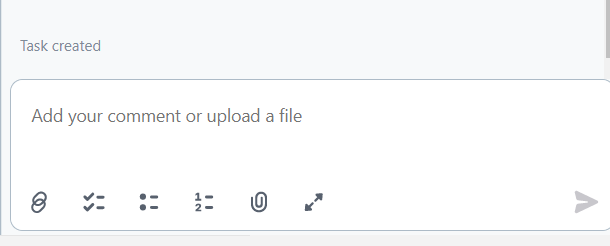
W przypadku, gdy zadanie okaże się zbyt trudne, możesz podzielić je na mniejsze kroki, korzystając z listy kontrolnej / checklisty w komentarzu. Sprawdź to! Nasz zespół cały czas korzysta z tej opcji.
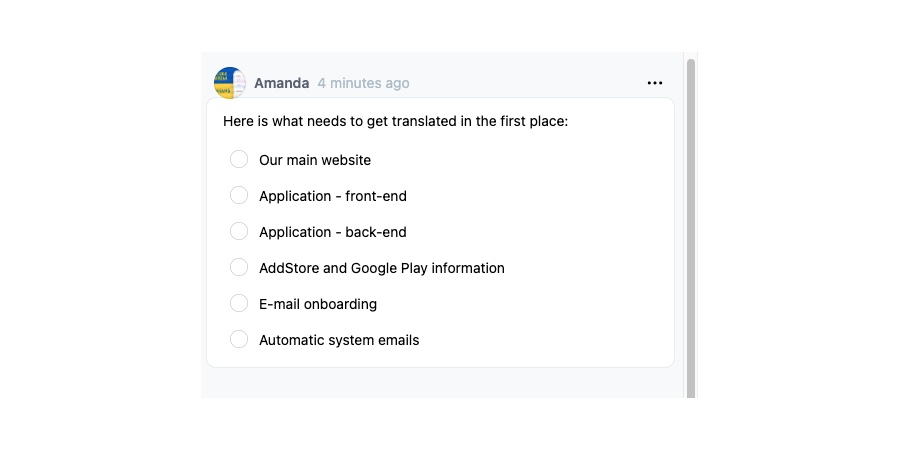
Zarządzanie zadaniami
OK. Przekonałam Cię i masz już projekty i zadania wraz z komentarzami. Teraz chcesz wykorzystać potencjał Nozbe do zautomatyzowania ich, aby aplikacja sama przypominała Ci o rzeczach do zrobienia i zbliżających się terminach.
W tym celu możesz posłużyć się jedną z trzech metod.
1. Termin wykonania zadania
Jeśli na wykonanie zadania masz tylko określoną ilość czasu, chcesz zapewne ustawić dla niego jakiś termin.
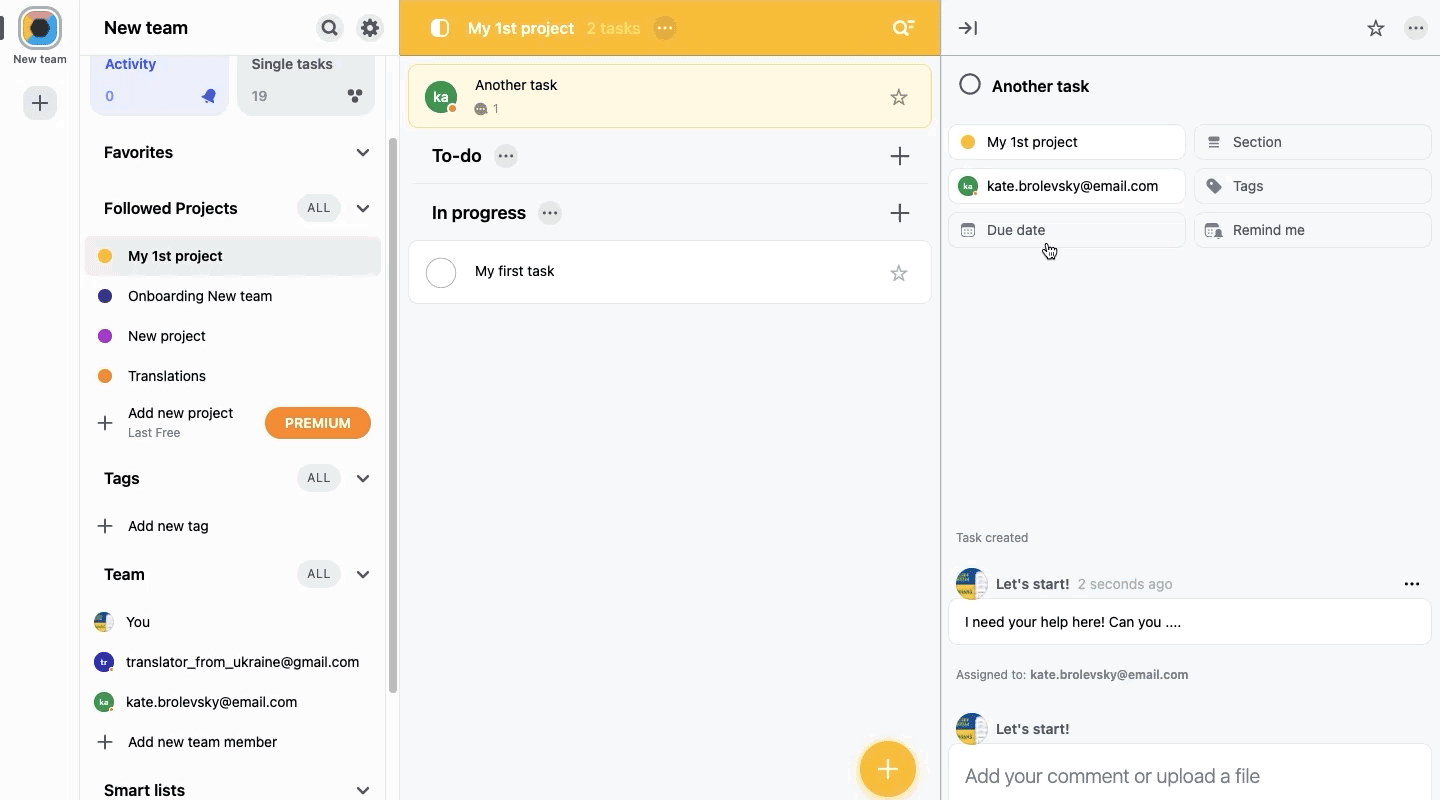
Dzięki temu zadanie pojawi się w widoku kalendarza (możesz o nim przeczytać w dalszej części tego artykułu) oraz w Twoim Kalendarzu Google, jeśli zdecydujesz się zsynchronizować Nozbe z Google Calendar.
2. Przypomnienia
Możesz również ustawić przypomnienie, aby o określonej godzinie otrzymać powiadomienie. Powiedzmy, że jest kwiecień, a artykuł lub raport masz przesłać do 16 maja. Musisz więc zacząć pisać już 2 maja, żeby na pewno zdążyć. Ustawiasz więc termin wykonania zadania na 16 maja i przypomnienie na 2 maja, aby mieć całe 2 tygodnie na wykonanie pracy.
Przypomnienia ustawisz w parametrach zadania. Możesz wybrać spośród predefiniowanych opcji lub wpisać dokładną datę i godzinę alertu. Gdy nadejdzie jego czas, otrzymasz powiadomienie push w aplikacji mobilnej, a zadanie pojawi się w widoku „Przychodzące” (który będziemy omawiać za sekundkę).
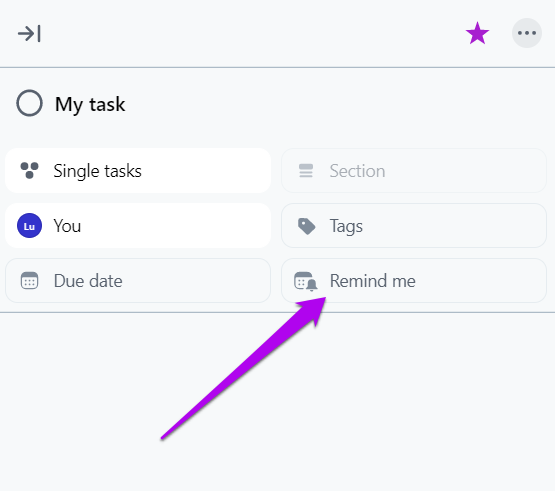
3. Powtarzalność
Niektóre zadania pojawiają się na liście więcej niż raz – powtarzają się w określonych odstępach czasu. Np. musisz płacić swoim pracownikom regularnie co miesiąc, trzeba wysyłać faktury i dokumenty do księgowej na koniec każdego miesiąca, chcesz regularnie płacić rachunki lub wymieniać opony. W tym właśnie celu powstała funkcja zadań powtarzalnych w Nozbe.
Aby ustawić powtarzalność, przejdź do parametrów zadania i najpierw ustaw termin jego wykonania. W przeciwnym razie nie będziesz w stanie dodać powtórzenia. Datą rozpoczęcia powtarzalności będzie termin wykonania pierwszego zadania cyklicznego. Możesz wybrać powtarzanie zadania co miesiąc, co tydzień, w każdy piątek, co drugą środę itd.
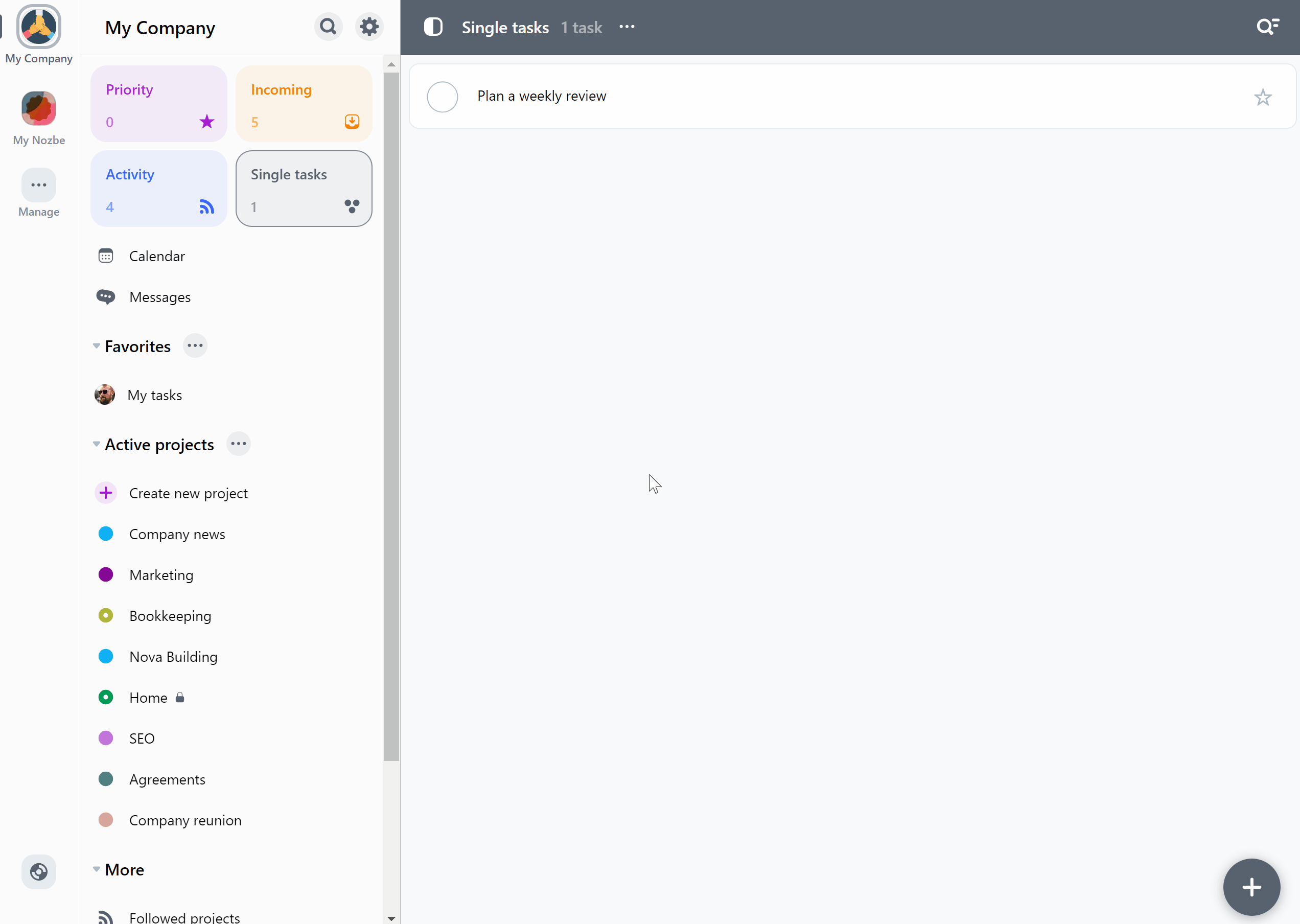
Przy okazji: poza zadaniami cyklicznymi - możesz tworzyć również szablony projektów! Istnieje i taka funkcja!
Tagi, aby wszystko było uporządkowane
Jeśli chcesz jeszcze bardziej zwiększyć produktywność i ulepszyć swój prosty a efektywny system produktywności w Nozbe, możesz spróbować połączyć podobne zadania w grupy: e-maile, rachunki, planowanie wpisów w mediach społecznościowych, czy wykonywanie połączeń telefonicznych. W tym celu - użyj tagów.
🙋 Możesz na przykład przypisać tag do konkretnej osoby - aby oznaczyć wszystkie zadania związane z partnerem, szefem, konkretnym klientem itp.
🏢 Możesz także przypisać tag w postaci miejsca - aby móc oznaczyć wszystkie zadania, które musisz wykonać w określonej lokalizacji, np. siedzibie firmy, domu mamy, centrum handlowym itp.
☎️ Innym tagiem, który możesz chcieć zastosować, jest „telefon” - dla wszystkich zadań, które wymagają dzwonienia i które możesz wykonać np. podczas spaceru z psem lub poobiedniego relaksu.`
😮💨 Zadania wymagające mniejszej ilości energii / łatwe zadania - ten tag pozwala Ci wyróżnić zobowiązania, które nie pochłoną dużo czasu i wysiłku mentalnego. To dobry pomysł na rozgrzewkę w pracy lub na chwile, gdy masz gorszy nastrój i nie jesteś w stanie zrobić niczego wymagającego.
📎 Niektórzy, planując swój dzień rano lub poprzedniego wieczoru, oznaczają określone zadania tagiem „Dziś” – aby móc zobaczyć listę wszystkich zadań, które chcą wykonać danego dnia. Zdecydowanie ułatwia to koncentrację i zarządzanie czasem.
Oto jak utworzysz swój pierwszy tag — przejdź do głównego menu po lewej stronie i wybierz przycisk ``+ Dodaj nowy tag`.
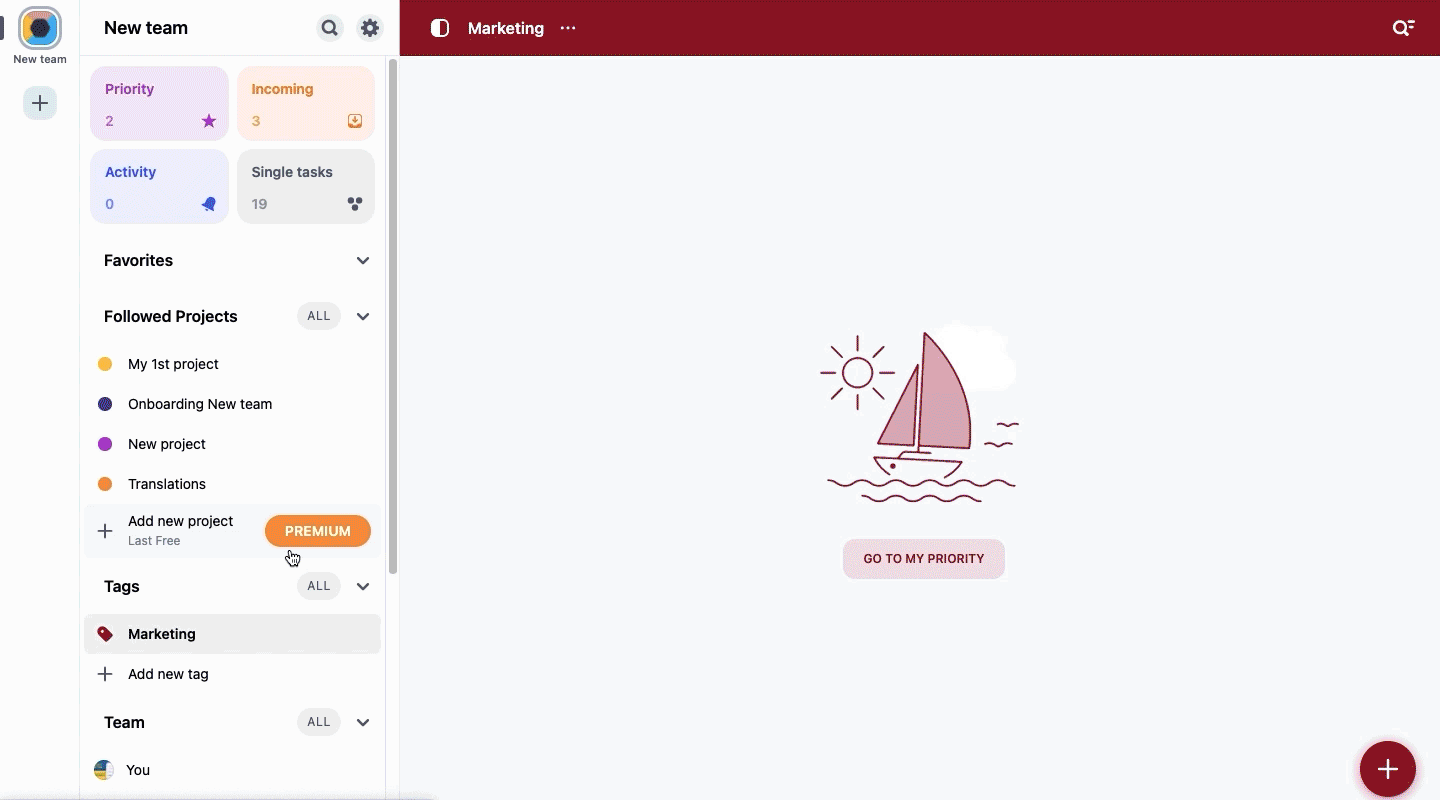
Możesz przypisać tag do zadania bezpośrednio w widoku jego parametrów: kliknij przycisk Tagi i wybierz odpowiedni z listy.
Centrum dowodzenia w Nozbe
No dobrze — udało Ci się już prawie ukończyć pracę nad swoim systemem indywidualnej produktywności. Potrzebujesz jeszcze tylko centrum dowodzenia! Oto ono:
W górnej części głównego menu Nozbe w widoku dla pojedynczego użytkownika znajdują się 2 przyciski: Priorytety i Przychodzące.
Priorytety
W Nozbe, aby oznaczyć zadanie jako coś naprawdę ważnego, dodajesz je do swoich Priorytetów.
Definiowanie dziennych lub tygodniowych priorytetów pozwala określić jasny plan działania.
Jeśli planujesz każdy dzień z osobna – rano lub wieczorem poprzedniego dnia – możesz wyróżnić najważniejsze zadania, którymi chcesz się tego dnia zająć. Będą to Twoje kamienie milowe lub po prostu zadania, które musisz wykonać, zanim zajmiesz się czymkolwiek innym.
Natomiast planując cały tydzień z góry, możesz zaznaczyć 7-10 priorytetów i sprawdzać je na liście każdego dnia lub użyć tagu „Dziś”, aby wybrać te najbardziej aktualne.
Lista priorytetów jest więc sposobem na zebranie najistotniejszych zdań w jednym miejscu, aby jak najlepiej wykorzystać swój czas i upewnić się, że ważne rzeczy nie umkną nam w zgiełku dnia codziennego.
Przychodzące
To swojego rodzaju centrum powiadomień lub wirtualny asystent w Nozbe.
Gdy używasz aplikacji do współpracy z zespołem, to właśnie tutaj lądują zadania, które zostały Ci oddelegowane lub w których o Tobie wspomniano.
Jeśli jednak pracujesz w pojedynkę, wtedy Przychodzące staną się listą zadań wymagających uwagi. Znajdziesz w nich zadania z terminem na dzisiaj, zadania zaległe, ostatnio dodane oraz aktywne przypomnienia - wszystko pięknie posortowane w określonych sekcjach.
Pamiętaj - zadanie pozostanie w widoku Przychodzące, dopóki nie zdecydujesz się go przejrzeć - ręcznie - za pomocą pomarańczowego przycisku po prawej stronie, lub po prostu dodając komentarz albo zmieniając coś w jego parametrach.
Uwaga! Przychodzące nie są jednak miejscem do przechowywania zadań, dlatego zawsze regularnie ją przeglądaj. Utrzymywanie porządku i zerowanie tego widoku pomoże Ci osiągnąć najwyższy poziom produktywności!
Pojedyncze zadania
Czasami zdarza się zadanie, które nie pasuje do żadnego z projektów. Często są to pomysły, które nagle przychodzą Ci do głowy, rzeczy, o których nie chcesz zapomnieć, lub luźne działania, które musisz wykonać poza zwykłymi projektami. Pojedyncze zadania to idealne miejsce do dodawania takich zadań!
Widok kalendarza
Widok kalendarza w Nozbe jest bardzo przydatny, gdy chcesz zorientować się, jakie zadania czekają na Ciebie w tym i nadchodzącym tygodniu. Jako, że nie wszystkie zadania posiadają konkretny termin ich wykonania, tutaj możesz zobaczyć tylko te, które są ograniczone w czasie - w tygodniowych lub miesięcznych ramach. Możesz nie tylko przejrzeć zadania na obecny tydzień lub miesiąc, ale także sprawdzić, jak wyglądasz z czasem w przyszłym miesiącu.
Cofając się do minionych tygodni czy miesięcy, trafisz na coś w rodzaju prywatnej gabloty trofeów. Wszystkie zadania, które zostały już ukończone i przejrzane, nadal tam będą, by pokazać Ci, jak bardzo produktywny był to dla Ciebie czas.
Wysyłanie zadań do Nozbe mailem
Maile są dla większości ludzi źródłem chaosu i stresu, a mimo to cały świat nadal używa ich do komunikacji. Dlatego, każdy mail, który otrzymasz, a który wymaga Twojej uwagi, dobrze jest przekierować do Nozbe – do zadań Pojedynczych, konkretnego projektu, a nawet zadania.
Nie będę się wdawać w szczegóły tej funkcji. Informacje o niej znajdziesz na naszej stronie pomocy - najważniejsze o czym musisz pamiętać to fakt, że do swojego systemu produktywności możesz dodać wszystkie maile i to z określonym terminem wykonania zadania. Takiego maila możesz przekształcić w zadanie, możesz dodać do niego komentarze, załączyć dokumenty i pliki oraz w razie potrzeby ustawić przypomnienie. Dzięki temu już nigdy nie przegapisz niczego, co zostało wysłane do Ciebie mailem:
- przypomnienia o płatności,
- zaproszenia na imprezę,
- informacji o zebraniu w szkole dziecka,
- zbliżającej się konferencji,
- zapytania ofertowego od nowego klienta,
- itp.
Współdziel projekty, gdy sam nie dajesz rady
OK, OK, wiem, że czytasz to, bo jesteś użytkownikiem indywidualnym. Jednak, co w sytuacji, gdy potrzebujesz czyjejś pomocy przy przyjęciu urodzinowym lub projekcie dla klienta XYZ, nad którym pracujesz, a który stał się naprawdę skomplikowany i masz już dość wymiany maili z klientem?
Mamy na to sposób! Musisz przyznać dostęp do danego projektu osobie, która może Ci pomóc. Korzystając z planu Premium, możesz po prostu zaprosić tę osobę do dołączenia do projektu za pośrednictwem maila lub specjalnego linku. Będzie musiała utworzyć darmowe konto Nozbe i zaakceptować Twoje zaproszenie do projektu w Nozbe. To wszystko! Od tego momentu zaproszona osoba (lub więcej osób, jeśli zechcesz) może dodawać zadania i komentarze do zadań już istniejących. Może przesyłać załączniki i odpowiadać na pytania w udostępnionym przez Ciebie projekcie. Wszystko w jednym miejscu, bezpieczne i uporządkowane.
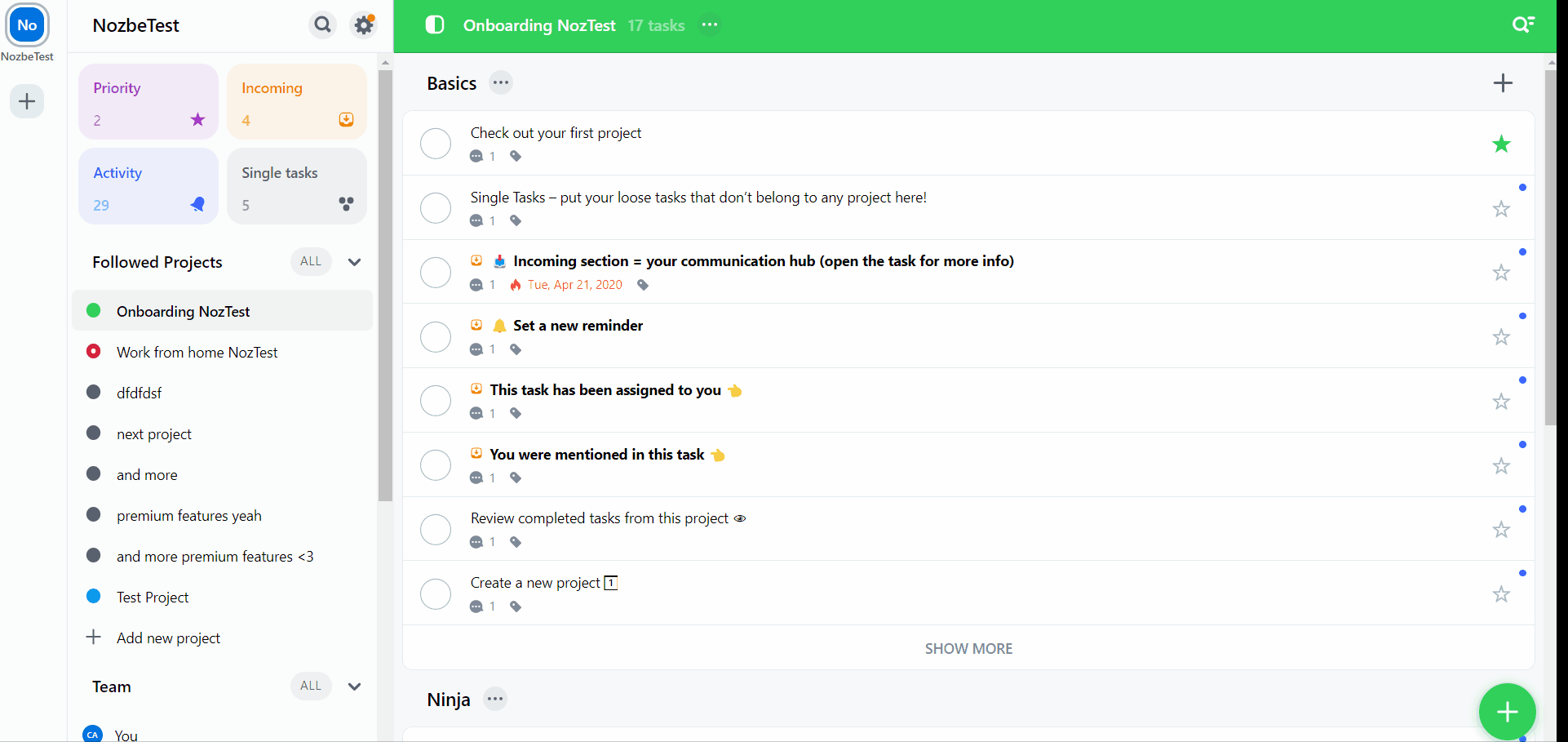
Zacznij już dziś!
Jak widzisz, Nozbe nie służy tylko do pracy zespołowej. A nawet jeśli by tak było – Ty również jesteś zespołem, tylko, że jednoosobowym. Jesteś sterem, żeglarzem i najlepszym okrętem ;) Musisz śledzić postępy w projektach, pilnować terminów i zbierać wszystkie ważne dokumenty w jednym miejscu.
Zacznij od przeniesienia wszystkich zadań, które zaprzątają Ci głowę, do Nozbe, aby skupić się na tym, co teraz jest najważniejsze.
Możesz przypisać je do już istniejących projektów lub stworzyć nowe. Pamiętaj, że nie wszystkie projekty muszą być wykonalne: niektóre mogą funkcjonować tylko jako miejsce to przechowywania pomysłów, dokumentacji i zasobów.
Spraw, by dodawanie zadań do Nozbe na dowolnym urządzeniu, które znajduje się akurat pod ręką, stało się Twoim nawykiem - oferujemy aplikacje na iPhone’a, iPada, urządzenia mobilne z systemem Android i komputery. Istnieje również uniwersalna aplikacja internetowa.





